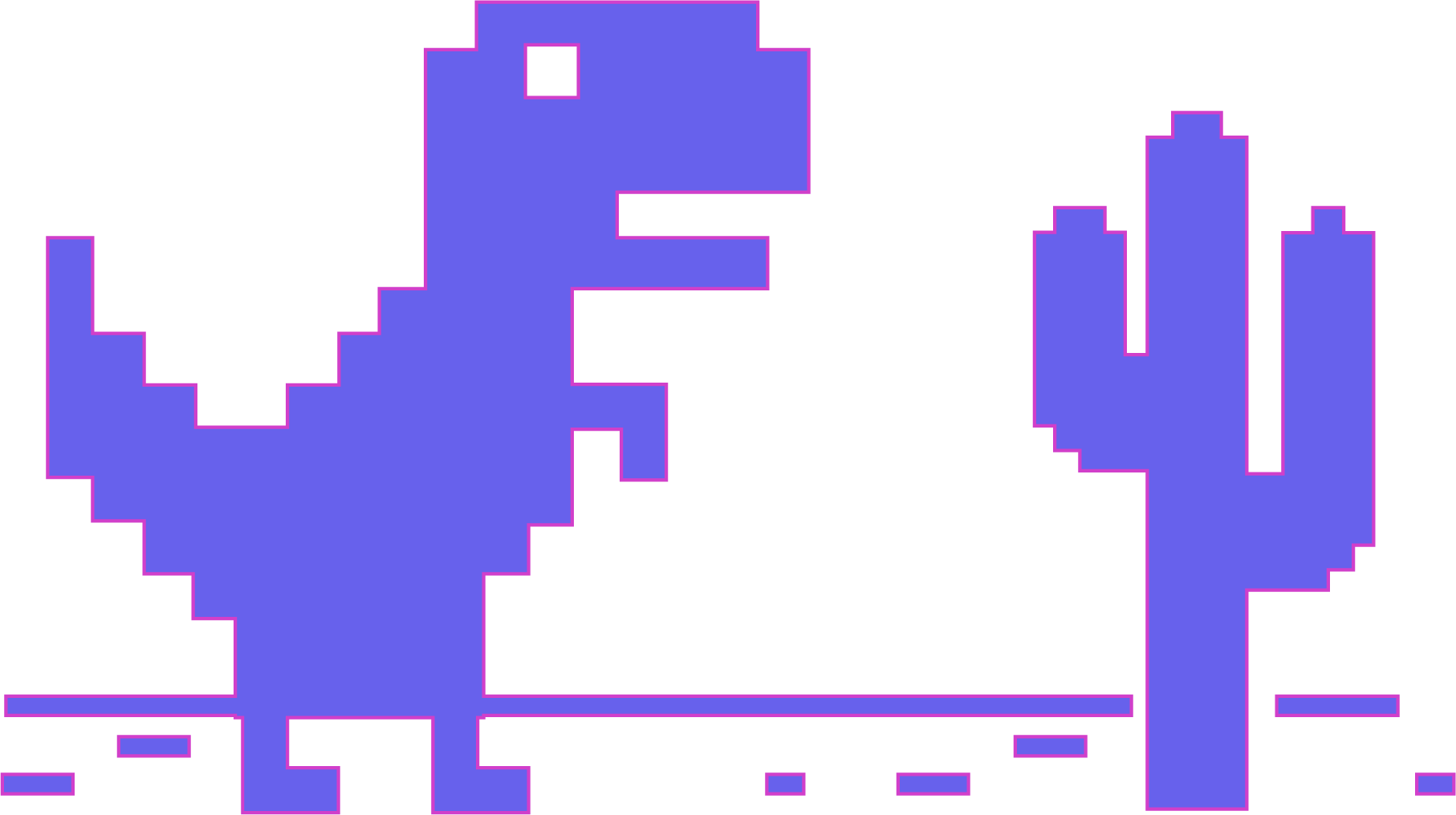Auth0
Auth0
开源地址
Auth0是一个用于Web,移动和嵌入式应用程序的身份验证和授权平台。 它提供了一种易于使用的方式来实现各种身份验证和授权功能,例如社交登录,多因素身份验证,单点登录(SSO),角色和权限管理等。Auth0的目标是使身份验证和授权过程更加安全,易于使用和可扩展。
# 为什么使用Auth0?
使用Auth0的主要优点之一是它的易用性。 它提供了一种易于使用的方式来实现高级身份验证和授权功能,无需编写大量的代码。 此外,Auth0提供了大量的集成,可以与您的现有技术堆栈轻松集成。 您可以使用Auth0与.NET Core,ASP.NET,Angular,React和许多其他技术进行集成。
另一个值得注意的优点是Auth0提供了安全性和可扩展性。 该平台采用了现代的安全标准,例如OAuth 2.0和OpenID Connect,并提供了一些高级安全功能,例如多因素身份验证和钩子,以便您可以在登录期间执行自定义操作。 此外,Auth0是可扩展的,可通过添加不同的插件和API来扩展其功能。
# 如何在.NET中使用Auth0?
在本节中,我们将介绍如何在.NET应用程序中使用Auth0进行身份验证和授权。 我们将使用ASP.NET Core 5.0作为示例平台,并假设您已经熟悉ASP.NET Core的基础知识。
# 创建Auth0账户
要开始使用Auth0,您需要创建一个免费的Auth0帐户。 您可以使用以下链接创建一个帐户:https://auth0.com/signup。 (opens new window)
# 创建ASP.NET Core项目
接下来,我们将创建一个新的ASP.NET Core 5.0项目。 在Visual Studio中选择“新建项目”,然后选择“ASP.NET Core Web应用程序”模板。 在下一步中,选择“Web应用程序(模型-视图-控制器)”模板,并确保选择“ASP.NET Core 5.0”作为目标框架。
# 安装Auth0 NuGet包
要在.NET应用程序中使用Auth0,您需要安装相应的NuGet包。 打开Visual Studio的NuGet包管理器,并搜索“Auth0”,选择“Auth0.AspNetCore”。
# 配置Auth0
接下来,我们需要配置Auth0以与我们的.NET应用程序一起使用。 转到Auth0仪表板,并选择“应用程序”。 然后,选择“创建应用程序”按钮,并选择“ASP.NET Core”作为应用程序类型。
在下一个屏幕中,输入应用程序名称,选择.NET Core作为应用程序技术,并选择应用程序类型。 然后单击“创建应用程序”。
在应用程序设置中,您需要输入以下信息:
- 客户端ID
- 客户端密钥
- 域
客户端ID和客户端密钥可以在应用程序设置的“常规”选项卡中找到。 域是您在创建Auth0帐户时分配的唯一域。 将这些值保存到应用程序配置文件中,以便我们稍后在.NET应用程序中使用。
# 添加Auth0中间件
在.NET应用程序中使用Auth0需要添加Auth0中间件。 在Startup.cs文件中,添加以下代码:
using Microsoft.AspNetCore.Authentication.JwtBearer;
using Microsoft.IdentityModel.Tokens;
using Auth0.AuthenticationApi;
using Auth0.AuthenticationApi.Models;
// ...
public void ConfigureServices(IServiceCollection services)
{
// Add Auth0 authentication services
services.AddAuthentication(JwtBearerDefaults.AuthenticationScheme)
.AddJwtBearer(options =>
{
options.Authority = $"https://{Configuration["Auth0:Domain"]}";
options.Audience = Configuration["Auth0:Audience"];
options.TokenValidationParameters = new TokenValidationParameters
{
NameClaimType = "name",
RoleClaimType = "https://schemas.quickstarts.com/roles"
};
});
// Add other services as needed
// ...
}
public void Configure(IApplicationBuilder app, IWebHostEnvironment env)
{
// Use Auth0 authentication
app.UseAuthentication();
// Add other middleware as needed
// ...
}
这段代码将添加Auth0身份验证中间件,并配置身份验证选项。 在AddJwtBearer方法中,我们将指定身份验证方案(JwtBearerDefaults.AuthenticationScheme),Authority和Audience。 Authority是我们在上一节中设置的域,Audience是我们在Auth0应用程序设置中设置的API标识符。 我们还指定了一些令牌验证参数,例如NameClaimType和RoleClaimType。
# 创建控制器
现在,我们已经准备好在.NET应用程序中实现身份验证和授权功能。 我们将创建一个简单的控制器,以演示如何使用Auth0进行身份验证和授权。 在控制器中,我们将使用Authorize属性来限制对方法的访问。
using Microsoft.AspNetCore.Authorization;
using Microsoft.AspNetCore.Mvc;
[Authorize(Roles = "admin")]
public class MyController : Controller
{
public IActionResult Index()
{
return View();
}
}
在这个例子中,我们使用了Authorize属性,并将角色设置为“admin”。 这意味着只有具有“admin”角色的用户才能访问MyController中的方法。
# 创建登录页面
现在我们需要创建一个登录页面,以便用户可以登录并获取令牌。 在Views文件夹中创建一个名为Login.cshtml的文件,并添加以下代码:
@{
Layout = null;
}
<!DOCTYPE html>
<html>
<head>
<meta charset="utf-8" />
<title>Login</title>
</head>
<body>
<h2>Login</h2>
<form method="post" action="/account/login">
<label for="email">Email:</label>
<input type="email" name="email" />
<br />
<label for="password">Password:</label>
<input type="password" name="password" />
<br />
<button type="submit">Login</button>
</form>
</body>
</html>
此页面将提供一个简单的表单,用户可以在其中输入其凭据(电子邮件和密码)并提交表单以获取令牌。
# 创建身份验证控制器
接下来,我们需要创建一个身份验证控制器,以便用户可以通过表单登录并获取令牌。 在Controllers文件夹中创建一个名为AccountController的文件,并添加以下代码:
using Microsoft.AspNetCore.Mvc;
using Microsoft.Extensions.Configuration;
using System.Threading.Tasks;
using Auth0.AuthenticationApi;
using Auth0.AuthenticationApi.Models;
public class AccountController : Controller
{
private readonly IConfiguration _config;
public AccountController(IConfiguration config)
{
_config = config;
}
public IActionResult Login()
{
return View();
}
[HttpPost]
public async Task<IActionResult> Login(string email, string password)
{
// Authenticate user with Auth0
var client = new AuthenticationApiClient(_config["Auth0:Domain"]);
var request = new ResourceOwnerTokenRequest
{
ClientId = _config["Auth0:ClientId"],
ClientSecret = _config["Auth0:ClientSecret"],
Audience = _config["Auth0:Audience"],
Scope = "openid profile email",
Realm = "Username-Password-Authentication",
Username = email,
Password = password
};
var response = await client.GetTokenAsync(request);
// Store access token in cookie
Response.Cookies.Append("access_token", response.AccessToken);
return RedirectToAction("Index", "Home");
}
}
在这段代码中,我们创建了一个名为AccountController的控制器,并在其中添加了两个动作:Login和Login(POST)。 Login方法返回登录页面,而Login(POST)方法将使用用户提供的凭据进行身份验证,并将访问令牌存储在cookie中。 访问令牌将用于在MyController中访问需要身份验证和授权的操作。
# 测试应用程序
现在,我们已经准备好测试我们的应用程序。 启动应用程序并在浏览器中输入http://localhost:5000/My,应该会重定向到http://localhost:5000/Account/Login。 (opens new window) 输入有效的Auth0凭据,然后点击“登录”按钮。 应用程序应该会将您重定向到MyController中的Index方法,并显示该方法返回的内容。
# 结论
Auth0是一个优秀的身份验证和授权平台,可帮助开发人员实现各种身份验证和授权功能。 它易于使用,安全可扩展,并与.NET技术堆栈轻松集成。 在本文中,我们介绍了如何在ASP.NET Core应用程序中使用Auth0进行身份验证和授权,并提供了详细的代码示例。 希望这篇文章对您有所帮助,并可以帮助您更好地了解.NET中的身份验证和授权框架。